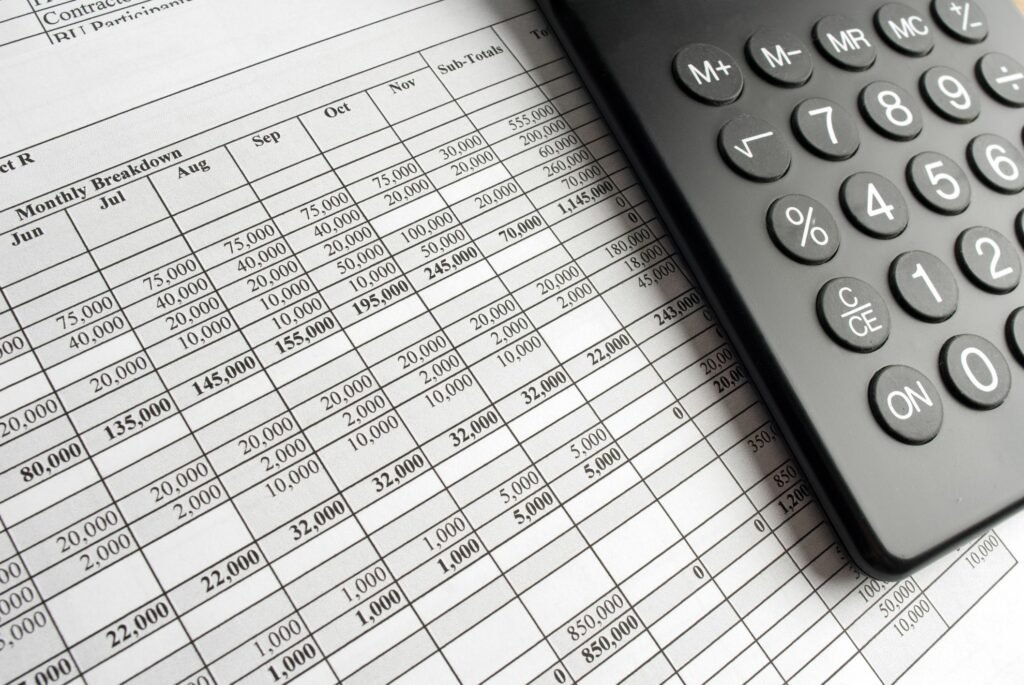
Funkce ROUND v aplikaci Excel vytvoří vzorec, který zaokrouhlí libovolnou hodnotu na určitý počet číslic. Zde je návod, jak použít funkci ROUND v aplikaci Excel k zaokrouhlení čísel vlevo nebo vpravo od desetinné čárky, na nejbližší celé číslo a na nejbližší 10 nebo 100. Pokyny v tomto článku platí pro Excel pro Microsoft 365, Excel 2019, a Excel 2016.
Jak zaokrouhlit čísla v aplikaci Excel
Pomocí funkce ROUND zaokrouhlete čísla nahoru nebo dolů. Zaokrouhlování čísel není totéž jako změna formátu čísla nebo změna počtu desetinných míst zobrazených v listu. Ty pouze mění způsob zobrazení čísla v listu. Když zaokrouhlíte číslo, změníte způsob, jakým se číslo zobrazuje a jak Excel ukládá číslo. Excel číslo uloží jako nové zaokrouhlené číslo, původní hodnota se odstraní. Syntaxe funkce ROUND je: ROUND (číslo, počet_číslic)
The číslo argument určuje číslo, které má být zaokrouhleno. Argumentem číslo může být zadaná hodnota (například 1234,4321) nebo odkaz na buňku (například A2). The počet_číslic argument je počet číslic, na které bude argument čísla zaokrouhlen. Argumentem num_digits může být zadaná hodnota nebo odkaz na buňku buňky, která obsahuje hodnotu num_digits.
- Argument 0 (nula) num_digits zaokrouhlí celé číslo na nejbližší celé číslo a zaokrouhlí desetinnou hodnotu na celé číslo. Například funkce = KOLO (1234,4321,0) zaokrouhlí číslo na 1234.
- Pozitivní argument num_digits (argument je větší než 0) zaokrouhlí číslo na zadaný počet desetinných míst. Pozitivní argument num_digits zaokrouhlí číslo napravo od desetinné čárky. Například funkce = KOLO (1234,4321,2) zaokrouhlí číslo na 1234,43.
- Záporný argument num_digits (argument je menší než 0) zaokrouhlí číslo nalevo od desetinné čárky. Například funkce = KOLO (1234,4321, -2) zaokrouhlí číslo na 1200.
Když aplikace Excel používá k zaokrouhlování čísel funkci ROUND, řídí se konvenčními pravidly zaokrouhlování. U hodnot, které jsou menší než 5, Excel zaokrouhlí dolů na nejbližší číslo. U hodnot 5 a vyšších Excel zaokrouhlí nahoru na nejbližší číslo. Chcete -li zaokrouhlit všechna čísla nahoru, použijte funkci ROUNDUP. Chcete -li zaokrouhlit všechna čísla dolů, použijte funkci ROUNDDOWN. Zde je několik příkladů použití funkce ROUND v aplikaci Excel:
Použijte kulatý vzorec v aplikaci Excel na číslo
Pokud chcete vidět účinek zaokrouhlování na číslo, zadejte tuto hodnotu jako argument čísla ve funkci ROUND. Chcete -li zobrazit výsledky zaokrouhleného čísla:
-
Vyberte buňku v listu, která bude obsahovat výsledek vzorce.
-
Na řádku vzorců zadejte = KOLO. Při psaní aplikace Excel navrhuje možné funkce. Dvojklik KOLO.
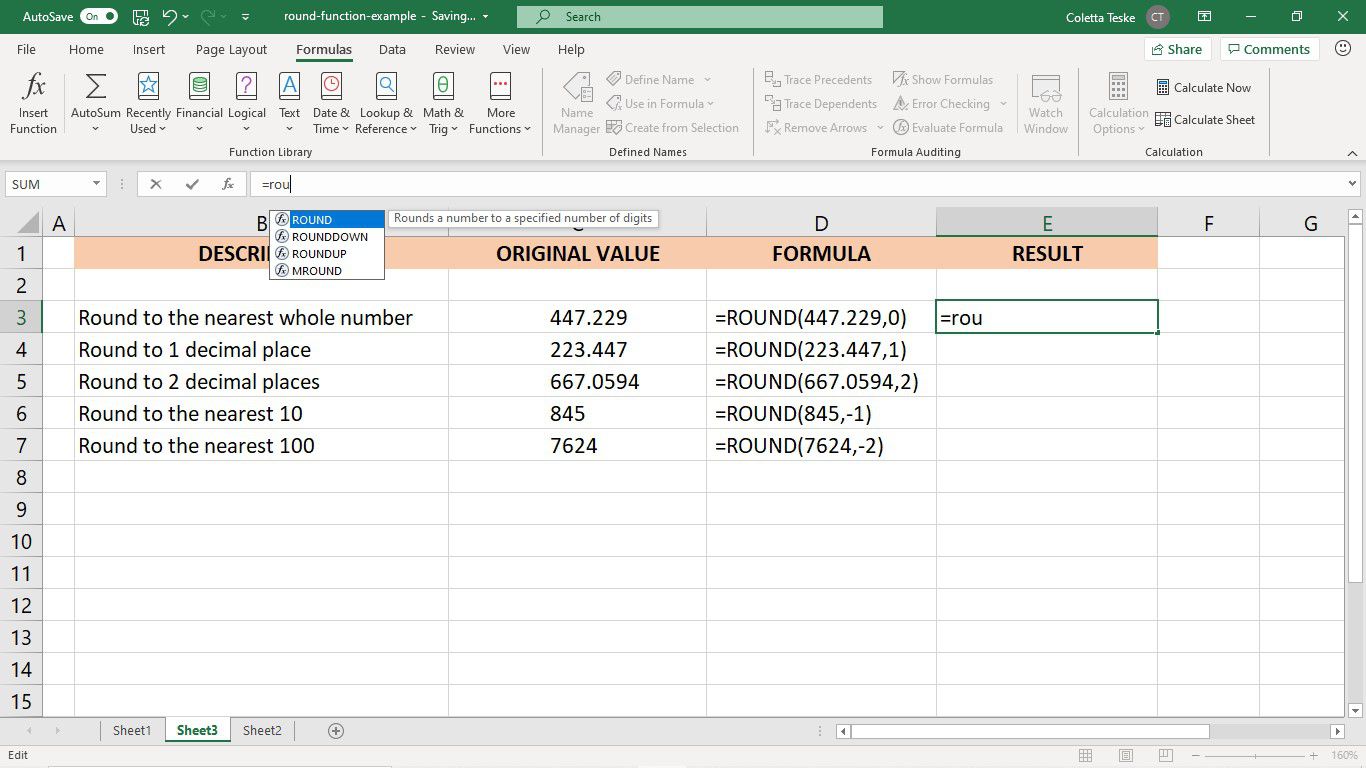
-
Zadejte číslo, které chcete zaokrouhlit, a za ním čárku (,).
-
Zadejte počet číslic, na které chcete hodnotu zaokrouhlit.
-
Zadejte zavírací závorku a stiskněte Vstupte.
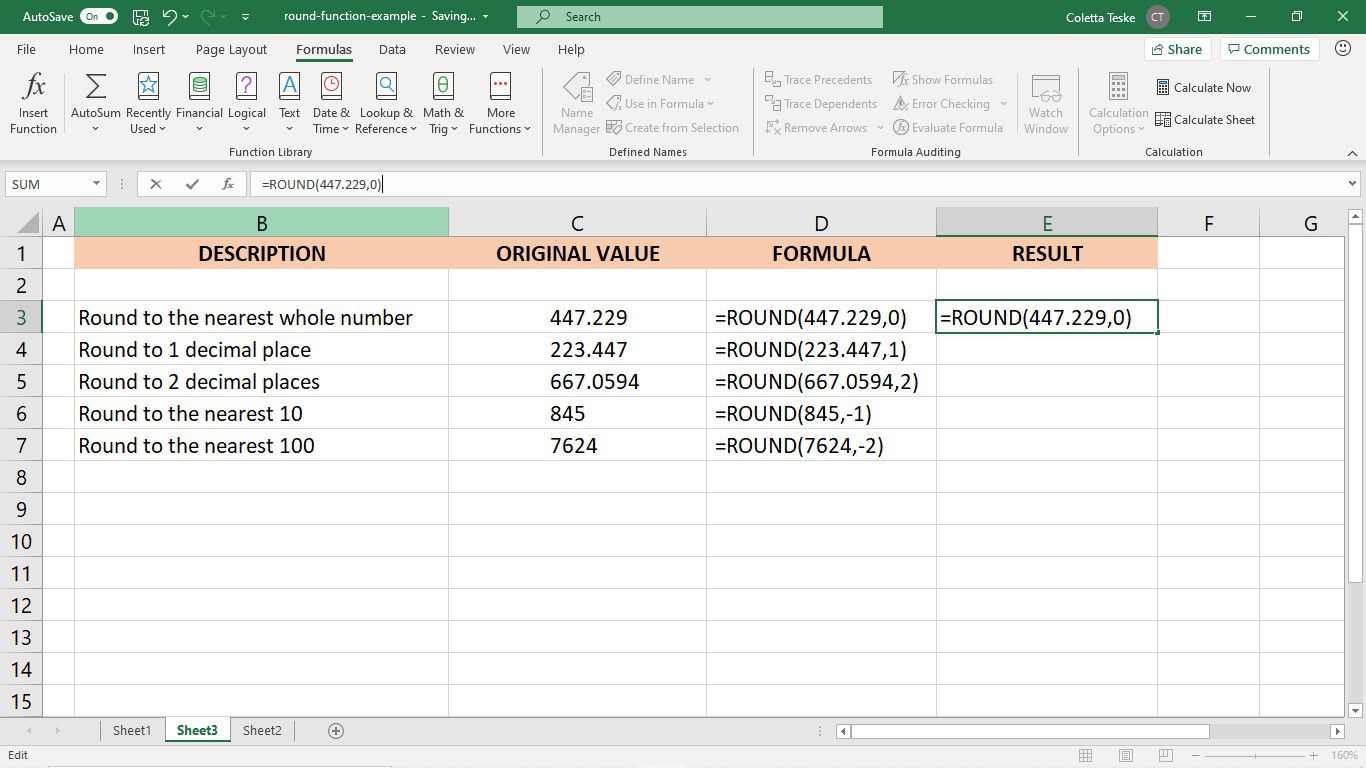
-
Zaokrouhlené číslo se zobrazí ve vybrané buňce.
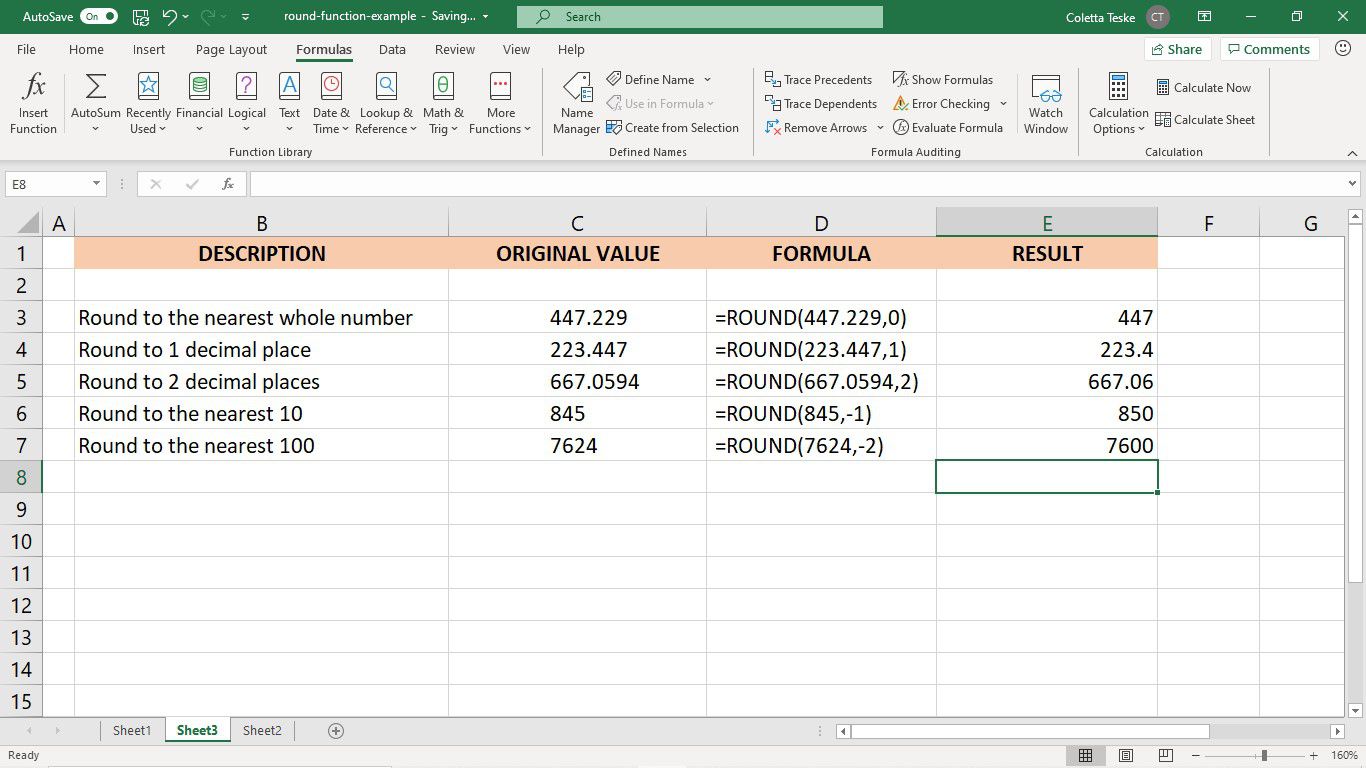
Zaokrouhlit existující hodnoty pomocí funkce ROUND
Když máte list plný dat a chcete zaokrouhlovat sloupce čísel, použijte funkci ROUND na jednu buňku a poté zkopírujte vzorec do ostatních buněk. Chcete -li použít dialogové okno Argumenty funkcí ke vstupu do funkce ROUND:
-
Zadejte údaje, které chcete zaokrouhlit.
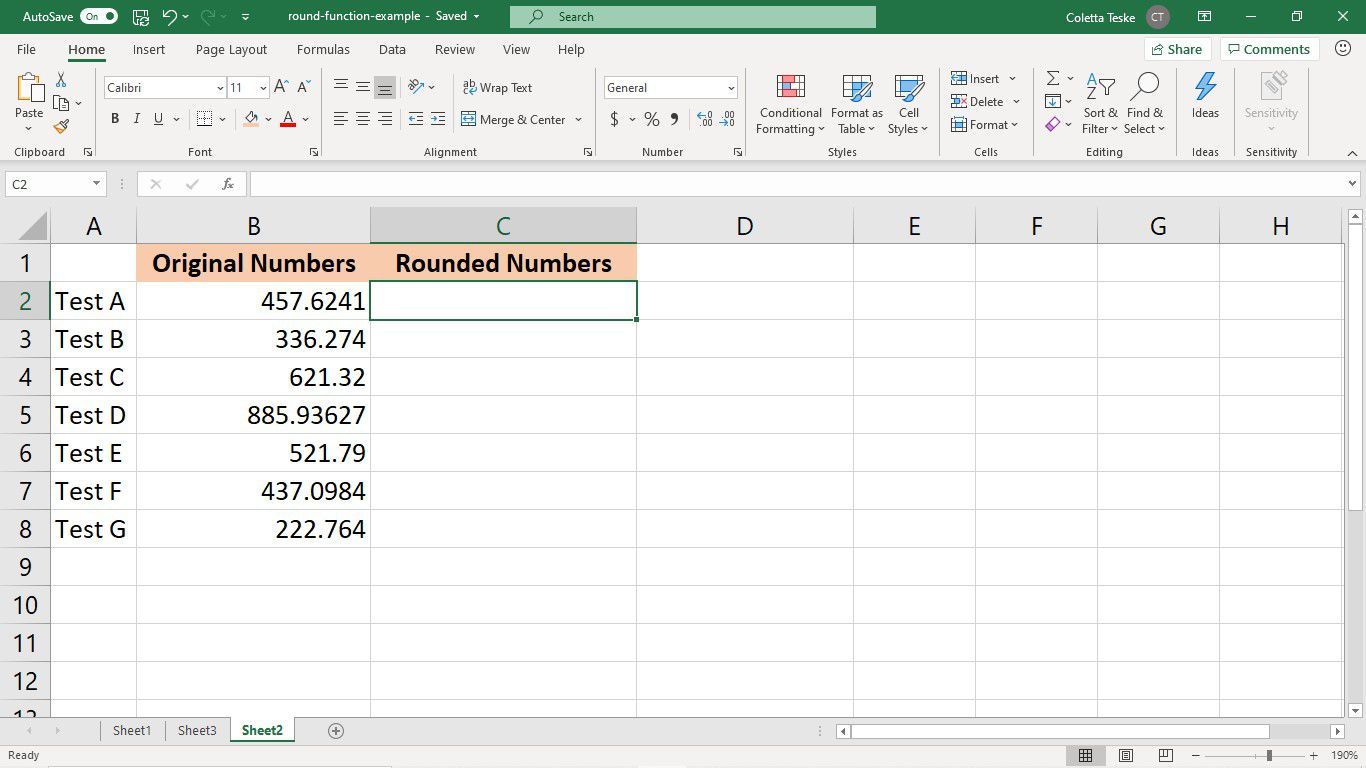
-
Vyberte první buňku, která bude obsahovat výsledek vzorce.
-
Vybrat Vzorce > Matematika a spouštění > Kolo.
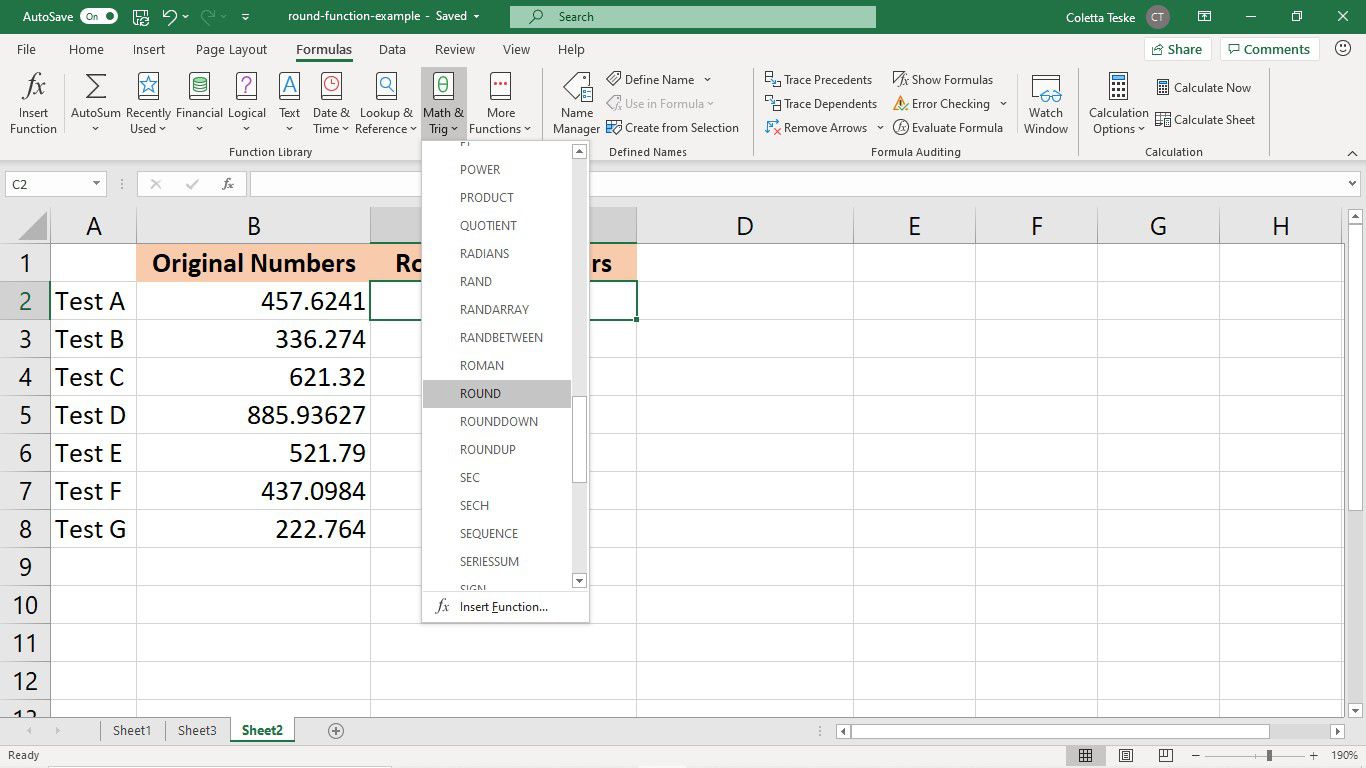
-
Umístěte kurzor do Číslo textového pole, poté přejděte na list a vyberte první buňku ve sloupci čísel, která chcete zaokrouhlit.
-
Umístěte kurzor do Počet_číslic textového pole a zadejte číslo, které odpovídá tomu, jak chcete číslo zaokrouhlit.
-
Vybrat OK.
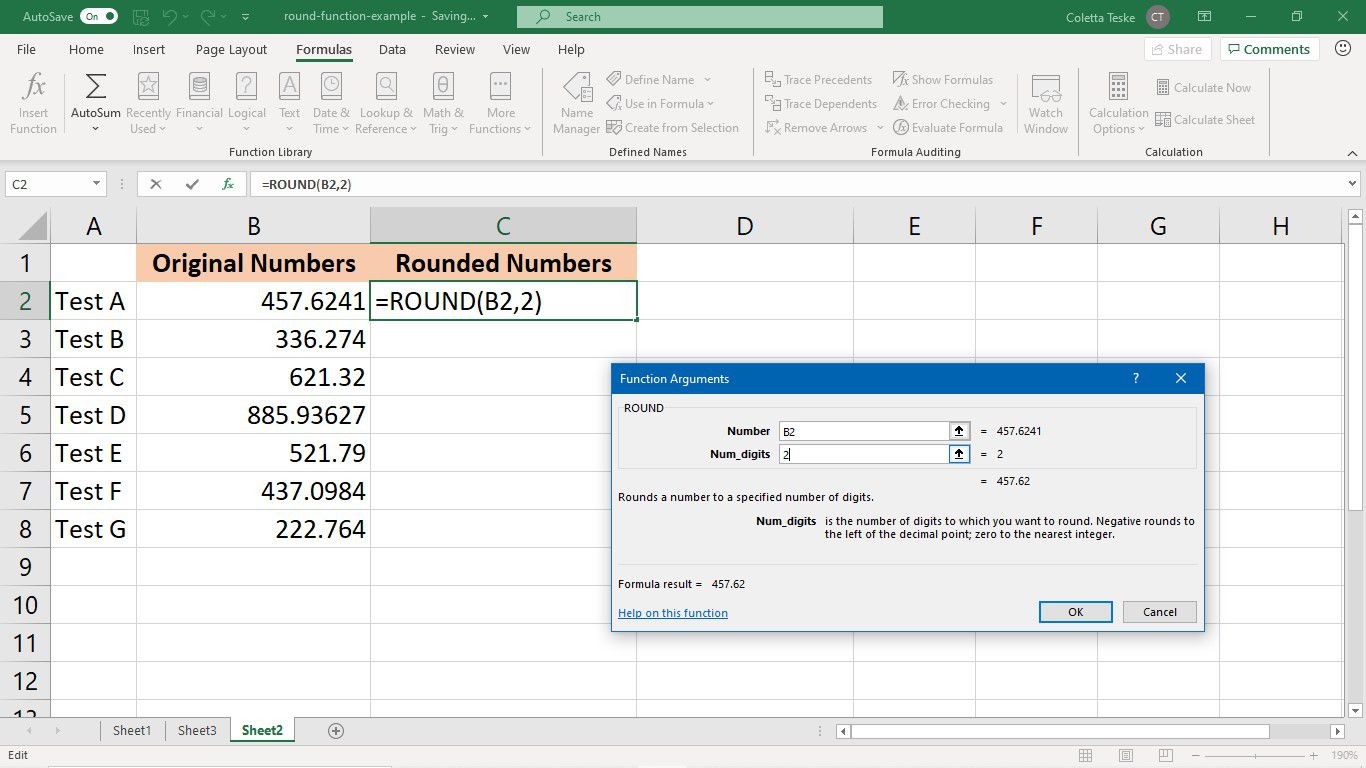
-
Vyberte buňku, která obsahuje výsledky vzorce.
-
Přetáhněte úchyt výplně do spodní části sloupce hodnot.
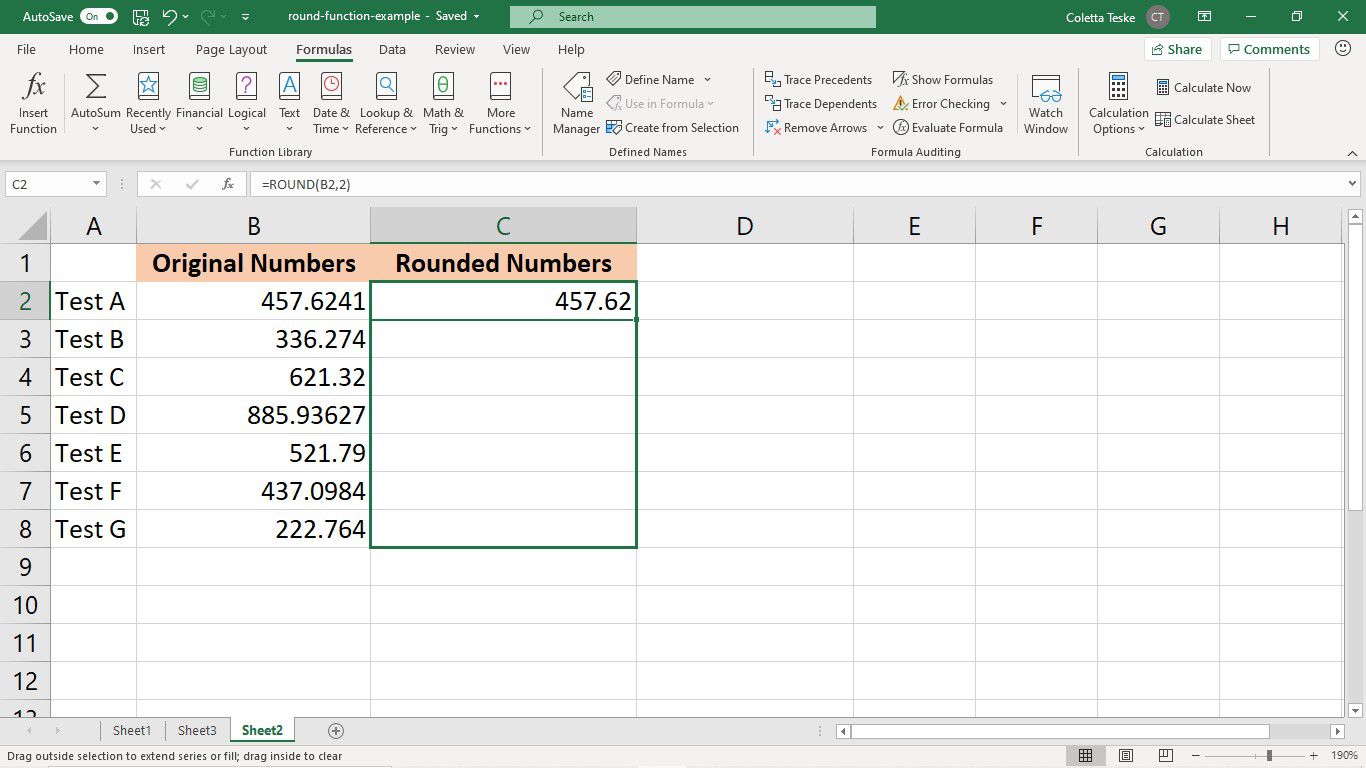
-
Funkce ROUND se zkopíruje do buněk a zobrazí se zaokrouhlená čísla pro každou hodnotu.
